Alles über Favoriten in Internet Explorer 10
Verwenden von Favoriten in Internet Explorer 10
In dieser Anleitung werde ich Sie durch Internet Explorer 10 Tastaturkurzbefehle führen, Hinzufügen und Verwenden von Favoriten zusammen mit dem Anzeigen und Einrichten verschiedener Explorer-Balken für den einfachen Zugriff während der Verwendung von Internet Explorer 10. Favoriten sind sehr nützlich, um wichtige Websites für den späteren Zugriff zu markieren auf. Es ist eine Muss-Funktion für jedermann, da es das Leben viel einfacher macht, auf Websites sofort zuzugreifen, wenn Sie sie benötigen, indem Sie einfach Ihre Favoritenliste ansehen.
Wie man Websites und Seiten zu Favoriten hinzufügt
Führen Sie die folgenden Schritte aus, um Websites und Seiten zu Favoriten hinzuzufügen:
1. Angenommen, Sie haben bereits die Seite geöffnet oder die Seite geöffnet, die zu Ihren Favoriten hinzugefügt werden muss, der erste Schritt ist, neben dem Einstellungsrad auf das STAR-Symbol zu klicken.
2. Im nächsten Schritt klicken Sie auf die Schaltfläche Zu Favoriten hinzufügen. Sie werden dann aufgefordert, ein Popup-Menü " Zu Favoriten hinzufügen" hinzuzufügen. Klicken Sie auf " Hinzufügen", um die Webseite in Ihre Favoriten einzufügen.
3. Im Bereich "Erstellen" im Popup-Menü können Sie Favoriten auch sortieren, indem Sie Ordner angeben, in denen der Favorit platziert werden soll.
4. Alternativ können Sie es auch mithilfe der Verknüpfung hinzufügen, indem Sie die Tastenkombination STRG + D auf Ihrer Tastatur drücken, um direkt zum Popup zu gelangen.
Einrichten der Favoritenleiste
PRO TIPP: Wenn das Problem bei Ihrem Computer oder Laptop / Notebook auftritt, sollten Sie versuchen, die Reimage Plus Software zu verwenden, die die Repositories durchsuchen und beschädigte und fehlende Dateien ersetzen kann. Dies funktioniert in den meisten Fällen, in denen das Problem aufgrund einer Systembeschädigung auftritt. Sie können Reimage Plus herunterladen, indem Sie hier klickenWenn Sie die Favoritenleiste einmal einrichten, wird links von Internet Explorer 10 ein Feld mit allen Ihren Favoriten angezeigt.
1. So rufen Sie die Favoritenleiste auf Gehen Sie zu Ansicht - Explorerleiste -> Favoriten. Diese Option ist standardmäßig ausgeblendet, Sie können sie jedoch abrufen, indem Sie die Alt-Taste auf Ihrer Tastatur drücken.
2. Die Shortcut-Taste zum Aufrufen der Favoritenleiste ist Strg + Umschalt + I.
3. Um Seiten zu Favoriten hinzuzufügen, können Sie die Website auch in die Favoritenleiste ziehen.
Favoriten exportieren
Internet Explorer 10 ermöglicht es Ihnen, Favoriten zu exportieren und zu importieren, wenn Sie sich entscheiden, zu einem anderen Browser zu wechseln, wo Sie Ihre Favoriten benötigen ODER Sie sich entschieden haben, den Computer zu verschieben. Diese Funktion ist praktisch.
Um Favoriten zu importieren oder zu exportieren, folgen Sie den folgenden einfachen Schritten.
1. Klicken Sie auf Datei (oder Alt-Taste auf Ihrer Tastatur, um das Menü zu öffnen)
2. Wählen Sie Importieren und Exportieren
3. Wählen Sie Exportieren in eine Datei und klicken Sie auf Weiter
4. Wählen Sie Favoriten und klicken Sie auf Weiter.
5. Klicken Sie auf Weiter . Ihnen wird der Standardspeicherort und der Name Bookmark.htm angezeigt, wo die Favoriten gespeichert werden. Merken Sie sich diesen Speicherort, da Sie ihn beim erneuten Importieren von Favoriten oder beim Kopieren von Systemen beim Verschieben von Systemen benötigen.
6. Klicken Sie auf Exportieren und dann auf Fertig stellen.
PRO TIPP: Wenn das Problem bei Ihrem Computer oder Laptop / Notebook auftritt, sollten Sie versuchen, die Reimage Plus Software zu verwenden, die die Repositories durchsuchen und beschädigte und fehlende Dateien ersetzen kann. Dies funktioniert in den meisten Fällen, in denen das Problem aufgrund einer Systembeschädigung auftritt. Sie können Reimage Plus herunterladen, indem Sie hier klicken
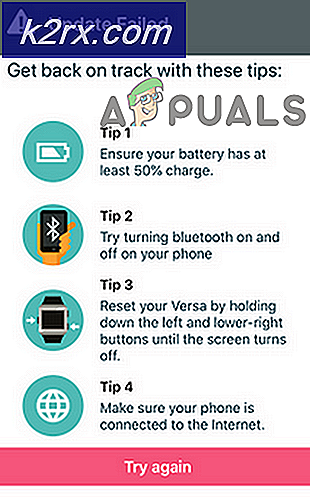



![Cool Edit Pro2 spielt nicht [Behoben]](http://k2rx.com/img/106965/cool-edit-pro2-not-playing-fixed-106965.png)

